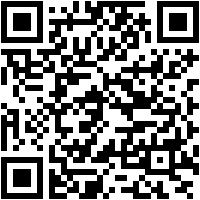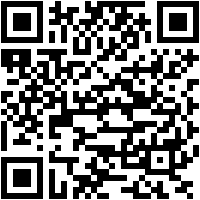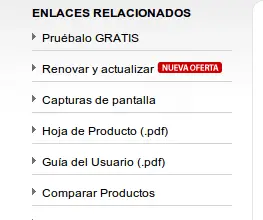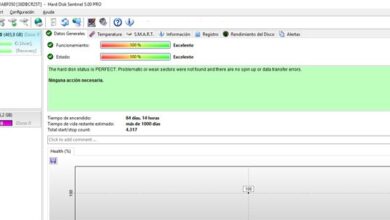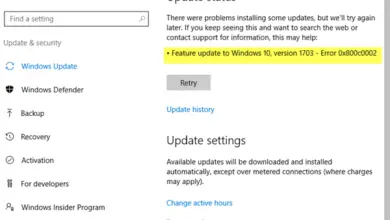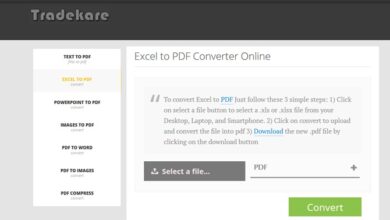Diagnostic réseau: qu’est-ce que c’est, à quoi ça sert et comment ces analyses informatiques sont-elles effectuées?

Lorsque nous avons une connexion Internet lente ou que nous ne pouvons tout simplement pas nous connecter via notre ordinateur, nous avons sûrement un problème qui n’est souvent pas facile à détecter.
Afin de procéder à une analyse du réseau dans lequel se trouve cet ordinateur qui ne peut pas accéder à Internet ou peut-être ne peut pas partager un document avec un autre nœud du même réseau, il est nécessaire d’utiliser l’outil «Diagnostic réseau» avec lequel nous pouvons nous identifier le problème et fournissez la solution correspondante.
Dans cet article, nous allons vous montrer ce que signifie un diagnostic de réseau et quelles sont les étapes nécessaires à suivre pour obtenir un résultat fiable. De plus, nous vous présenterons les meilleurs outils afin que vous puissiez effectuer une analyse efficacement.
Qu’est-ce qu’un diagnostic de réseau et à quoi sert-il en informatique?

Un diagnostic de réseau est la procédure que nous effectuons pour déterminer et inspecter tout ce qui se passe dans notre réseau.
Pour cela, différents outils sont appliqués qui nous permettront de détecter d’éventuelles pannes ou erreurs dans les enregistrements, de les éliminer également et de corriger les écarts.
Grâce à un diagnostic réseau, nous pouvons augmenter la vitesse de la connexion Internet , nous pouvons vérifier combien d’adresses IP sont connectées à notre réseau, nous pouvons également contrôler pourquoi certains nœuds ne peuvent pas être connectés facilement et surtout avec un diagnostic réseau nous pouvons connaître le niveau de sécurité dont il dispose.
Comment fonctionne une analyse de réseau? Phases du processus
Pour effectuer une analyse de réseau, nous devons connaître la structure, la conception et le degré de mise en œuvre dont il dispose.
Pour cela, nous devons collecter des données et des concepts qui existent dans le réseau , quand il s’agit d’un petit réseau, nous pouvons le faire rapidement, mais lorsque nous trouvons des réseaux avec un bon nombre de nœuds, il est conseillé de le faire avec beaucoup de prudence à ce stade.
La première chose que nous ferons est de rencontrer les utilisateurs et les autres personnes impliquées dans le réseau. Plus tard, nous nous consacrerons à la structure physique avec son schéma matériel théorique et réel.
Nous nous concentrerons sur les couches 1, 2 et 3 du modèle de réseau à 7 couches .
Afin d’obtenir un bon résultat à ce stade, nous effectuerons un inventaire de l’ensemble du câblage, des connecteurs, de la disponibilité de l’électricité à proximité, nous déterminerons également la quantité de fibre optique ou ADSL, et nous analyserons la pose des autres câbles qui fonctionnent pour la connexion Internet .
Connaissant les points d’entrée et les câbles, nous aborderons le trafic d’informations, étudierons les différents protocoles qui existent dans le réseau et pourrons ainsi définir la qualité du service qu’ils fournissent.
Nous nous fierons principalement à la fiabilité, au délai et à la gigue qui existent avec la bande passante.
Une fois toutes ces données connues, nous devrons confirmer et identifier la sécurité du réseau en ce qui concerne la navigation Internet à travers le pare-feu et d’autres dispositifs de sécurité à la fois matériels et logiciels.
Une fois que nous avons tout cela détaillé, nous pouvons l’écrire dans un rapport pour déterminer toutes les différences qui existent entre les différents nœuds, grâce à la sécurité informatique et à travers tous les registres et protocoles qui fonctionnent dans chaque unité connectée au réseau et aux autres composants.
Enfin, nous analysons les écarts et leur proposons des solutions.
Étapes à suivre pour effectuer des diagnostics réseau et identifier tous les problèmes de connexion
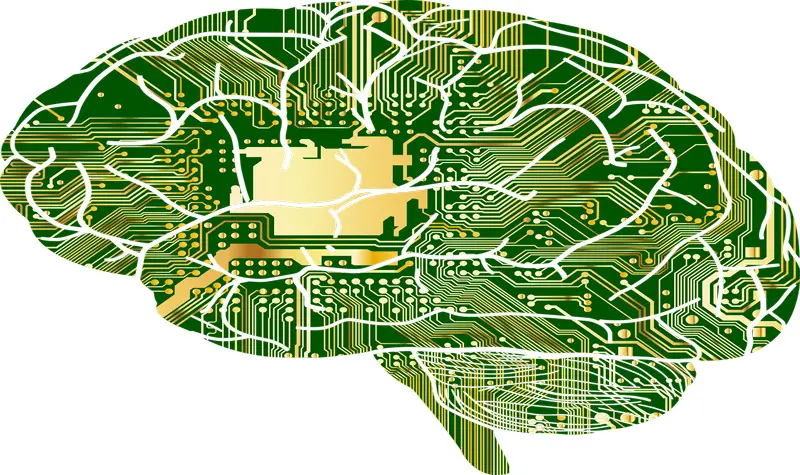
En nous basant un peu sur le point précédent, nous vous indiquerons ensuite les étapes que nous devrons effectuer, en particulier pour les réseaux domestiques dans lesquels nous pouvons trouver rapidement les phases d’enquête, d’analyse, de détection des problèmes et de correction de ceux-ci .
Lorsque nous savons que quelque chose ne va pas avec notre réseau, la première chose à faire est de nous concentrer directement sur notre appareil.
Pour cela, il est recommandé de l’éteindre ou de le redémarrer et de vérifier si le problème persiste.
Si cela n’est pas résolu, nous devrons vérifier la partie matérielle de notre réseau, nous analyserons les connexions câblées entre notre routeur et les appareils, si nous avons un réseau LAN, nous vérifierons l’état des connecteurs ainsi que l’état général de tous les composants externes.
Si le problème persiste, nous devrons vérifier notre système d’exploitation, par exemple, si nous travaillons avec Windows, nous devrons suivre ces étapes:
- On entre «Start»
- Nous allons dans «Paramètres»
- Nous sélectionnons «Réseau et Internet»
- Et nous recherchons l’option «Dépannage réseau»
- Pour cela, Windows effectuera un diagnostic de notre réseau et proposera des solutions.
S’il n’y a pas de solutions, nous devrons vérifier directement notre service IP et DNS.
Pour ce faire, nous devrons suivre les indications suivantes:
- Nous allons à «Accueil»
- Nous sélectionnons à nouveau «Configuration»
- Nous recherchons «Réseau et Internet»
- Et nous cherchons l’option de cliquer sur «Voir les propriétés du réseau»
- Nous vérifierons l’adresse de la version IPv4 en vérifiant qu’elle est «192.168.1.x» , où le «x» représente le numéro de nœud dans le réseau. Si nous trouvons un nombre qui ne commence pas par les trois premiers, le routeur ne nous attribue certainement pas une adresse IP correcte.
Pour obtenir une adresse IP automatiquement, nous allons faire ce guide:
- Nous allons à «Accueil»
- Nous sélectionnons «Configuration»
- Nous choisissons «Propriétés de la carte réseau»
- Plus tard, nous sélectionnons «Internet Protocol version 4 (TCP / IP)»
Nous pouvons également le faire via «cmd» . Aller à «Accueil».
«MISE À JOUR
Avez-vous besoin de connaître la définition et l’utilité des diagnostics de réseau informatique?
ENTRER ICI
et tout savoir à ce sujet
FACILE et RAPIDE
»
Pour cela, nous écrirons les commandes suivantes:
- ipconfig / release
- ipconfig / renouveler
Après avoir obtenu un numéro IP différent, nous devrons vérifier le problème via Google DNS, qui sont gratuits et accessibles à tous.
- Nous écrirons également la commande: «ping 8.8.8.8»
Avec cela, nous demanderons à Google de nous informer si les paquets de données sont arrivés correctement et combien de temps cela a pris pour le faire.
Liste des meilleurs outils pour une analyse de réseau efficace
Afin de réaliser une analyse correcte de nos réseaux, il existe des outils qui nous aideront dans cette tâche et donc nous feront gagner du temps.
Ensuite, nous vous montrerons les cinq meilleurs outils que nous pouvons trouver aujourd’hui:
Paessler – La société de surveillance du réseau
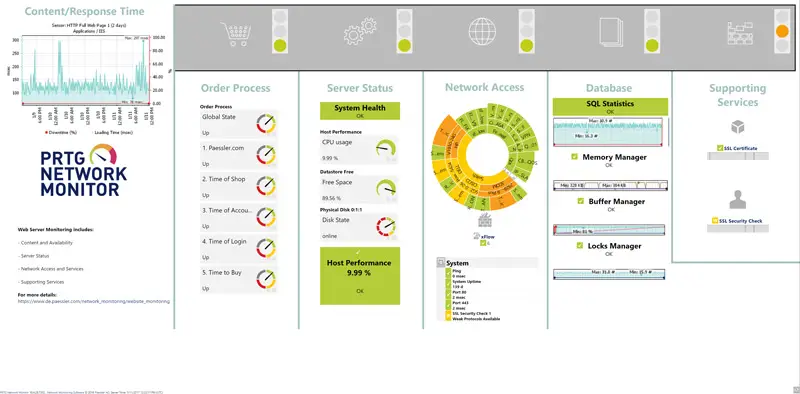
C’est un outil qui a une version gratuite pendant 30 jours et qui possède des capteurs pour le bon fonctionnement des applications ainsi que du système d’exploitation, nous avertissant en temps réel lorsque quelque chose échoue.
Il analyse le matériel et toute la détection des paquets de données pouvant produire des conflits internes, nous donnant la possibilité de les éliminer manuellement.
Grâce à cette application, nous pouvons réduire les erreurs et les effacer avec un panneau très simple à utiliser.
Télécharger Paessler Windows
Analyseur de réseau
L’application est disponible pour les systèmes d’exploitation Android ou iOS. Il présente la facilité d’avoir un outil très utile sur notre appareil mobile avec lequel nous pouvons scanner le réseau LAN et être en mesure d’obtenir des rapports sur les erreurs possibles qu’il présente.
De plus, il dispose d’une requête DNS et peut analyser les ports externes. Son téléchargement est entièrement gratuit et une version Premium est disponible.
Scanner réseau
C’est une autre application, disponible pour les téléphones Android, nous pouvons également l’installer sur nos ordinateurs avec le système d’exploitation Windows. Le programme permet de vérifier les adresses IP, ainsi que les filtres MAC qui sont actifs pour contrôler le bon fonctionnement des filtres que nous avons appliqués.
Il a une configuration très simple, qui est flexible à tous les besoins que nous avons et nous pouvons spécifier une plage de 8 numéros pour les ports, il effectue une analyse pour un port spécifique, nous donnant un rapport précis des erreurs qui existent.
Pack analyseur de bande passante réseau – Solar Winds
Avec cette application, nous pouvons obtenir un suivi complet de l’analyse de la bande passante que nous avons dans le réseau, nous pourrons également vérifier les performances des différents composants qui existent dans chacun des nœuds du réseau.
Grâce à cet outil, nous aurons une analyse visuelle très complète et son panneau de contrôle, étant simple, nous permet d’avoir des applications que nous ne pourrions peut-être pas obtenir avec d’autres programmes.
Il présente une version gratuite pour les 30 premiers jours.
Télécharger Solar Winds Windows
CPU-Z
Cette application spécialement conçue pour les composants internes peut effectuer une analyse de notre système ou de nos réseaux pour pouvoir analyser la configuration dont ils disposent à travers l’arborescence produite par chaque nœud.
Il nous informe également du temps pendant lequel le processeur travaille ou trouve une réponse aux fonctions que nous demandons. Nous obtiendrons une analyse détaillée des performances du CPU, ainsi que de chacun des composants internes de notre ordinateur.
C’est un logiciel entièrement gratuit à télécharger.
Télécharger CPU-Z Windows
Si vous avez des questions, laissez-les dans les commentaires, nous vous répondrons dans les plus brefs délais, et cela sera également d’une grande aide pour plus de membres de la communauté. Je vous remercie!